Slik løser du problemet med å laste ned USB-driver for Apple Mobile Device
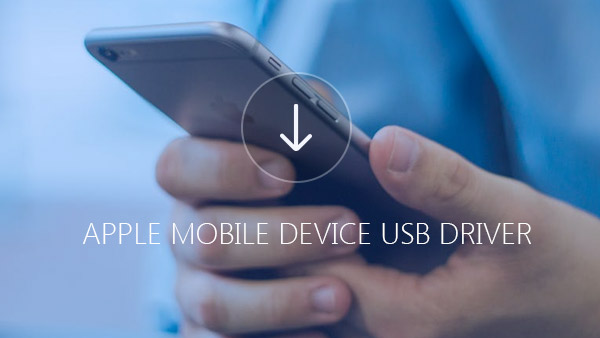
Når du kobler iPhone til datamaskinen, i stedet for å starte iTunes automatisk, kan du finne feilmeldingen. Apple-mobilenhetens USB-driver ble ikke installert. Du kan finne lignende problemer for USB-driveren til Apple-mobilenheten. Tipard iPhone Transfer Ultimate skal være den perfekte løsningen for deg.
Hvordan løse Apple-mobilenhetens USB-driverproblem
Du kan laste ned den nyeste versjonen av Apple-mobilenhetens USB-driver, og sørg for at du har iTunes og Apple Mobile Device-støtte på nytt installert.
- 1. Gå til Enhetsbehandling og finn din Apple-enhet.
- 2. Høyreklikk på enheten og velg "Oppdater enhetsdriver" -alternativet.
- 3. Finn plasseringen til driverne og velg filen.
- 4. Når du har installert USB-driveren til Apple Mobile Device, kan du finne "Apple Mobile Device USB Driver" under "Universal Serial Device USB Driver" i Enhetsbehandling.
Beste metoden for å fikse problemene med USB-driveren til Apple-enheter
Hvis du ikke vil kaste bort mer tid til å jakte på den riktige Apple-mobilenhetens USB-driver eller fikse det kjedelige problemet med Apple-mobilenhetens USB-driver. Hvis du trenger å hente filene når iTunes ikke fungerer, eller til og med flytte iTunes-bibliotek, kan du bruke Tipard iPhone Transfer Ultimate til å synkronisere dataene mellom enheter enkelt.
Slik løser du problemene for Apple-mobilenhetens USB-driver
Koble enheten til programmet
Du må sørge for at iPhone eller annen Apple-mobil kan gjenkjennes av datamaskinen, og deretter laste ned og installer programmet. Koble enheten til programmet.
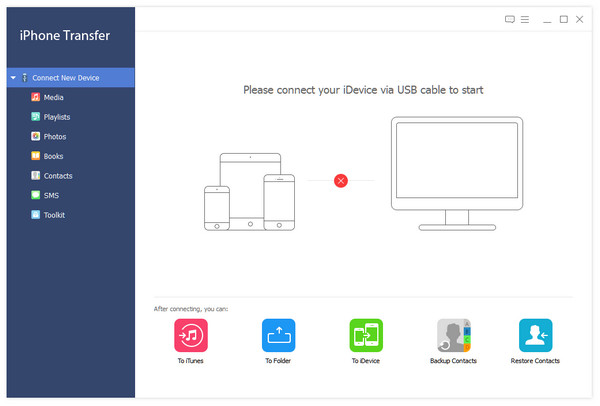
Velg overføringsfilene fra iPhone
Du kan velge overførings iPhone-filer uten Apple-mobilenhet USB-driver nedlasting. Du kan forhåndsvise Apple-filene enkelt fra programmet.
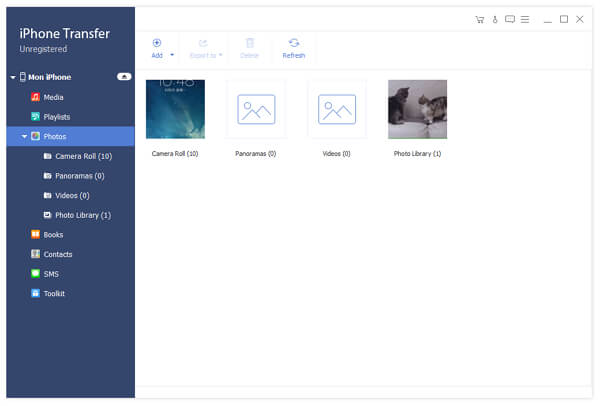
Du kan overføre iPhone-filene til datamaskinen eller legge til flere filer fra datamaskinen din til iPhone uten å installere USB-mobilenhetens USB-driver. Og du kan også legge til filene til iTunes, som gjør det mulig å synkronisere filene enkelt.

- Overfør alle dataene fra iPhone til datamaskin uten å laste ned USB-driveren til Apple mobile enheter.
- Overfør og synkroniser filene enkelt uten å søke etter driveren til Apple mobile enheter.
- Kopier alle eller valgte filer fra iPad / iPod til hvilken som helst datamaskin, og synkroniser dem til iTunes.







